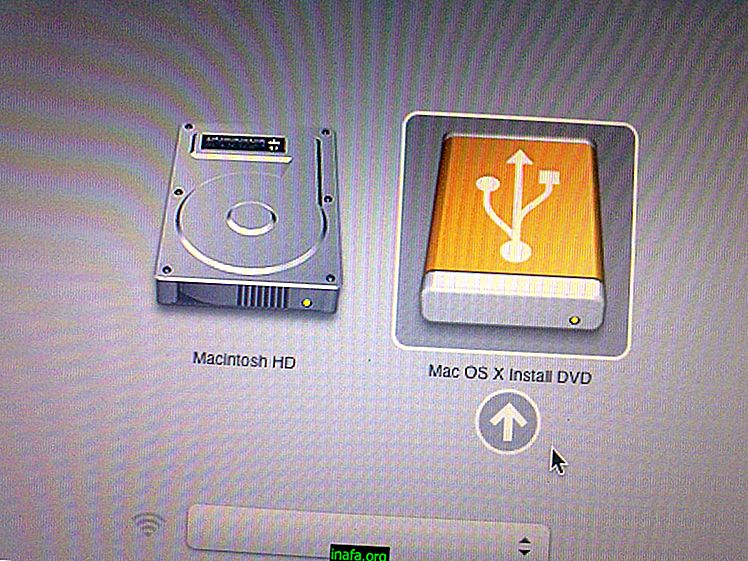6 начина за печат от Android
Правенето на отпечатъци от компютърен екран е често срещано нещо, което повечето хора знаят как да правят днес, но на смартфоните може да е малко по-различно. Разбира се, има стандартен начин да получите отпечатък от Android, но в зависимост от модела на устройството, марката и дори системната му версия, може да има и други опции. За да научите за някои от най-лесните и бързи начини да вземете отпечатъците си на Android, просто разгледайте нашите съвети по-долу:
1. Android режим по подразбиране

Както много хора вече знаят, има стандартен метод за вземане на отпечатъци от устройство с Android, поне от версия 4.0 Сандвич на сладолед. За да направите това, просто трябва да бъдете на екрана, където искате да отпечатате и натиснете едновременно бутоните за захранване и сила на звука.
При някои модели това отнема само секунда, но при други е най-добре да продължите да натискате, докато видите, че анимацията за печат продължава. Изображението ще бъде качено директно във вашата галерия, където можете да го видите, редактирате и дори да го споделите, ако искате.
2. Google Now on Tap
Друга много добра опция за тези, които не искат да харчат физическите бутони на своя смартфон, е функцията Google Now on Tap. Тъй като е съвсем скорошна, тя е достъпна само на устройства, работещи с Android Marshmallow и вероятно ще бъде пусната само за бъдещи версии на системата, като Android N.
Ако на вашето устройство имате инсталиран Marshmallow, отидете на екрана, който искате да отпечатате, и натиснете средния виртуален бутон (този, който прилича на топка), който обикновено ви отвежда на началния екран. Оставете този бутон натиснат за няколко секунди и пуснете, което ще доведе до появата на информация в долната част.
Тази информация е за неща, които се появяват на вашия екран, като заглавие на видеоклипа, имена на приложения и т.н. Това е начин да научите повече за дадена тема, без да се налага да отваряте Google за ръчно търсене, но има и удобен бутон за споделяне, който автоматично ще се отпечатва от екрана. Ще имате опции да запазите изображението или да го изпратите на някого.
3. Смартфони с домашен бутон

Някои смартфони имат дори физически бутони под телефона, като моделите на Samsung Galaxy. Обикновено те служат като начален бутон и ви отвеждат до началния екран на вашето устройство, но също така могат да ви помогнат да вземете отпечатъци на екрана.
В тези случаи просто натиснете бутона за захранване и бутона Начало за няколко секунди и вашето изображение ще бъде запазено в галерията на смартфоните, където можете да редактирате и споделяте. Разбира се, не всички устройства с бутона Home предлагат тази функция, но си струва да опитате.
4. Само с бутон за захранване
Друга много интересна опция, която може да се намери на някои по-нови устройства, е използването само на бутона за захранване. По този начин трябва само да натиснете бутона за захранване за няколко секунди и ще видите опциите „Изключване“, „Рестартиране“ и „Екранна снимка“.
Избирането на „Снимка на екрана“ автоматично ще вземе вашия отпечатък и ще го запише в галерията на вашия смартфон. Тази опция е малко по-трудна за намиране, но обикновено присъства на устройствата на Sony.
5. С помощта на компютър

Ако желаете, можете също така просто да използвате компютъра си, за да правите снимки на екрана на Android. За да направите това, трябва да използвате AirDroid, наистина готино приложение, което ви дава достъп до вашия смартфон директно от вашия компютър чрез Wi-Fi връзка.
Освен изпращане на файлове до устройството, огледало на екрана с Android на монитора, управление на контакти, съобщения и приложения на компютъра, можете просто да изберете опцията „Screen Capture“, за да вземете отпечатъците си. Можете да изтеглите AirDroid на този линк.
6. Чрез приложения
Друг чудесен начин за печат от Android е използването на приложения, създадени точно за тази функция, като Easy Screenshot. Както подсказва името му, той улеснява потребителите по-бързо и удобно да правят снимки. Това не е всичко, приложението предлага и инструменти за заснемане на екрана, което прави възможно създаването на видеоклипове чрез него. Можете да го изтеглите чрез линка.
Приложенията за печат са особено полезни за потребители, които изпитват проблеми при използването на другите съвети, споменати в статията, независимо дали са дефекти в самия смартфон, като бутон без отговор или възможни системни проблеми.
Допълнителен съвет: Използване на Android емулатори
Малко по-различен начин за печат от Android, но не точно от екрана на вашия смартфон, е чрез използването на настолните емулатори на операционната система. Чрез тях можете да изтеглите приложения и да ги стартирате, сякаш сте на телефона си, а след това просто да печатате както обикновено на компютъра си, като натиснете бутона на екрана за печат на клавиатурата.
За най-добрите налични настолни емулатори за Android прочетете нашата статия, представяйки ги и подчертавайки разликите им в предимствата.
Получихте ли печат от Android?
Бихте ли могли да вземете нашите съвети как да научите как да печатате от Android? Не забравяйте да оставите коментара си, като ни кажете дали всичко е минало добре или имате някакви въпроси, а също така вижте как да изтеглите видеоклип със статуса на WhatsApp!